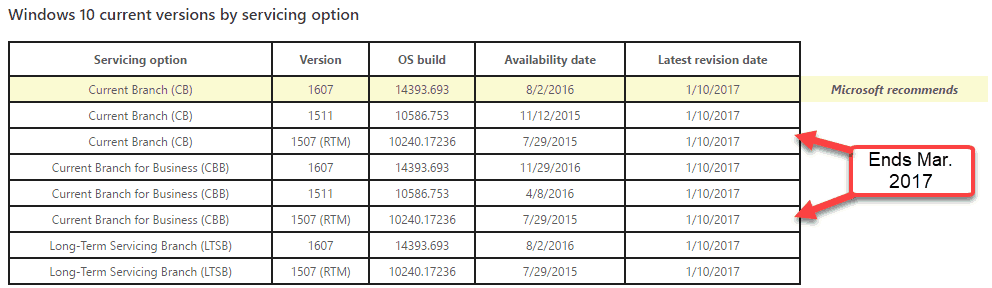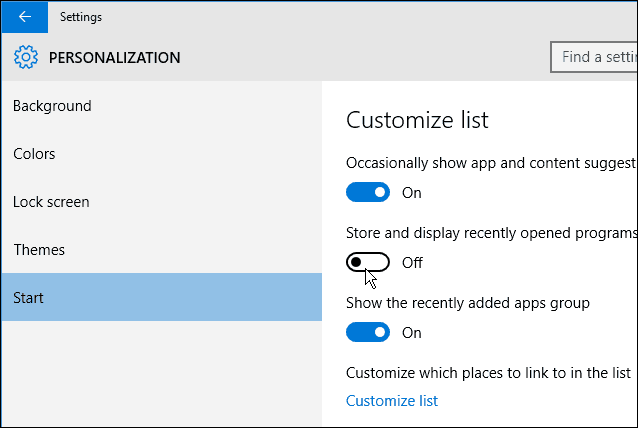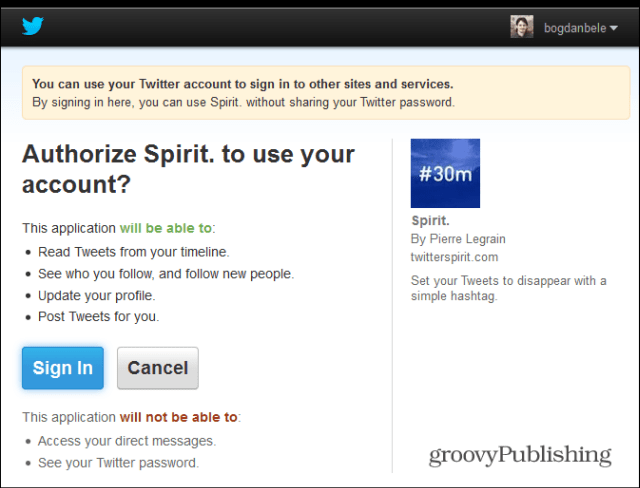Τρόπος δημιουργίας ομάδων Facebook για σελίδες: Social Media Examiner
ομάδες Facebook Facebook / / September 25, 2020
 Θέλετε να δημιουργήσετε μια ομάδα Facebook για την επιχείρησή σας;
Θέλετε να δημιουργήσετε μια ομάδα Facebook για την επιχείρησή σας;
Αναρωτιέστε πώς να συνδέσετε τη σελίδα σας στο Facebook και την ομάδα σας στο Facebook;
Σε αυτό το άρθρο, θα ανακαλύψτε πώς να δημιουργείτε ομάδες Facebook για σελίδες.
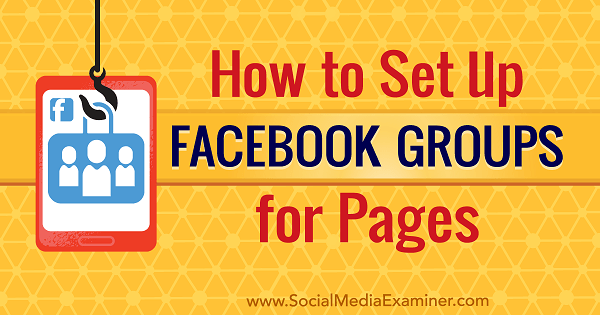
# 1: Δημιουργήστε μια ομάδα Facebook με τη σελίδα σας
Εάν σας ενδιαφέρει να ξεκινήσετε ένα Ομάδα Facebook και θέλετε να το διαχειριστείτε και να δημοσιεύσετε ως σελίδα σας, κάντε κλικ στο κουμπί με τις τρεις κουκκίδες στη σελίδα σας και επιλέξτε την επιλογή Δημιουργία ομάδας. (Μετάβαση στο βήμα # 2 εάν έχετε ήδη μια ομάδα.)
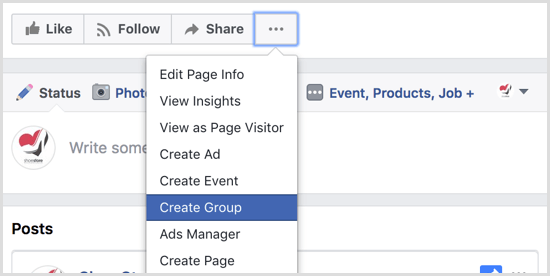
Στην ακόλουθη οθόνη, εισαγάγετε το όνομα της ομάδας, προσθέτω ανθρώπους, διαμορφώστε τις ρυθμίσεις απορρήτου της ομάδας, και κάντε κλικ στο Δημιουργία να τελειώσω.
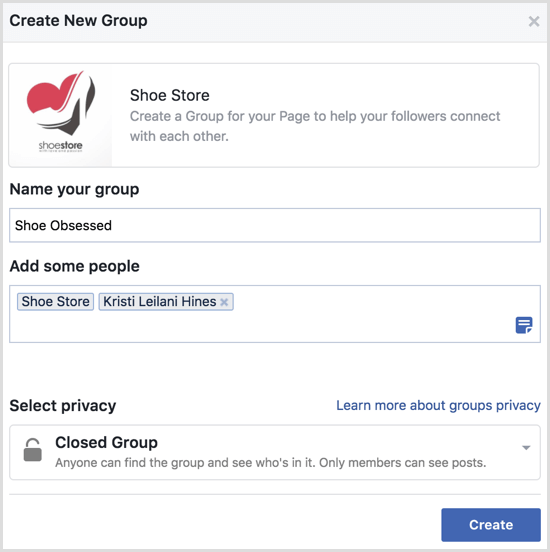
Ενώ το δικό σας Σελίδα Facebook μπορεί να είναι ο διαχειριστής της ομάδας σας, ίσως θέλετε προσθέστε το δικό σας προσωπικό προφίλ στην ομάδα ως διαχειριστής ως αντίγραφο ασφαλείας ώστε να μπορείτε να διαχειριστείτε την ομάδα τόσο ως σελίδα όσο και στο προφίλ σας. Για να κάνετε το προφίλ σας διαχειριστή,
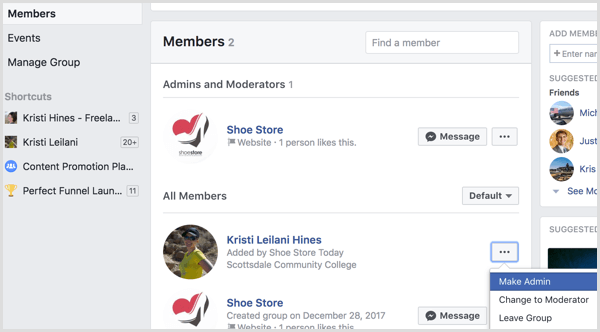
Από εδώ, μπορείτε να ολοκληρώσετε τη ρύθμιση της ομάδας σας ως σελίδα σας. Ξεκινήστε απόπροσθέτοντας την ομάδα στις συντομεύσεις σας ώστε να έχετε εύκολη πρόσβαση σε αυτήν από την αριστερή πλευρική γραμμή σε όλο το Facebook. Κάντε κλικ στο κουμπί Περισσότερα και επιλέξτε Καρφίτσωμα στις Συντομεύσεις.
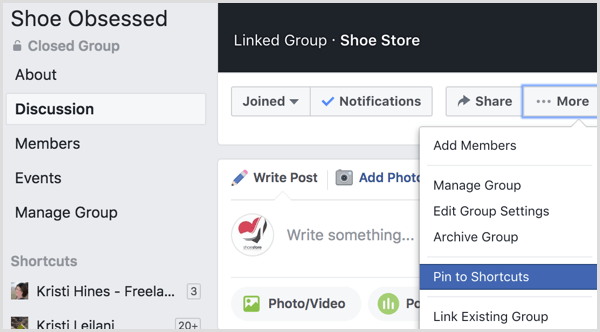
Επόμενο, ανεβάστε ένα φωτογραφία εξωφύλλου.
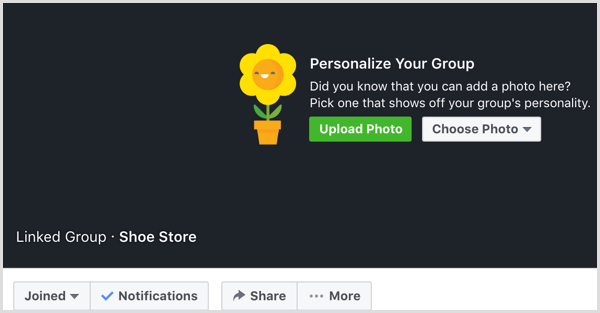
Για να αλλάξετε τις ρυθμίσεις της ομάδας σας, κάντε κλικ στο κουμπί Περισσότερα και επιλέξτε Επεξεργασία ρυθμίσεων ομάδας.

Εδώ μπορείτε προσθέστε μια κατηγορία, περιγραφή, ετικέτες, τοποθεσίες και άλλες λεπτομέρειες.
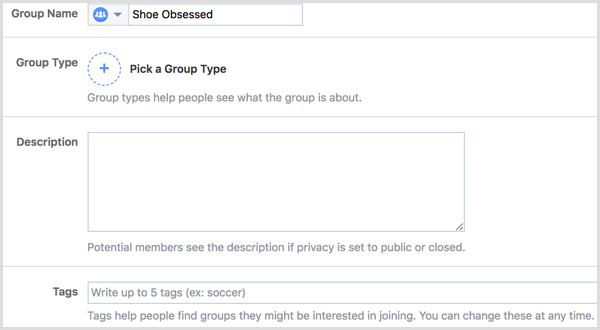
Μπορείτε επίσης να επεξεργαστείτε τη σελίδα που είναι συνδεδεμένη με την ομάδα σας (εάν θέλετε μια διαφορετική σελίδα να διαχειριστεί την ομάδα αργότερα).
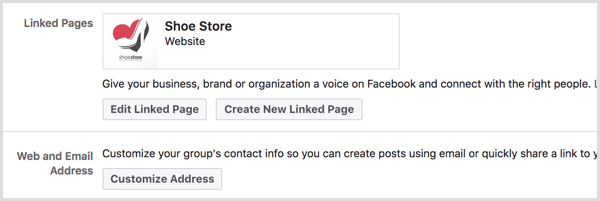
Όταν τελειώσετε, η συνδεδεμένη σελίδα, η περιγραφή, οι ετικέτες και η τοποθεσία σας θα εμφανιστούν στα δεξιά πλαϊνή γραμμή της ομάδας κάτω από το πλαίσιο που μπορείτε να χρησιμοποιήσετε για να προσκαλέσετε φίλους (από το προσωπικό σας προφίλ) στο δικό σας ομάδα. Λάβετε υπόψη ότι πολλά άτομα ενοχλούνται όταν προστίθενται σε μια ομάδα χωρίς να τους ζητηθεί να συμμετάσχουν. Επομένως, εάν χρησιμοποιείτε το κουμπί Προσθήκη μέλους, προσθέστε μόνο άτομα που γνωρίζετε ενδιαφέρονται 100%.
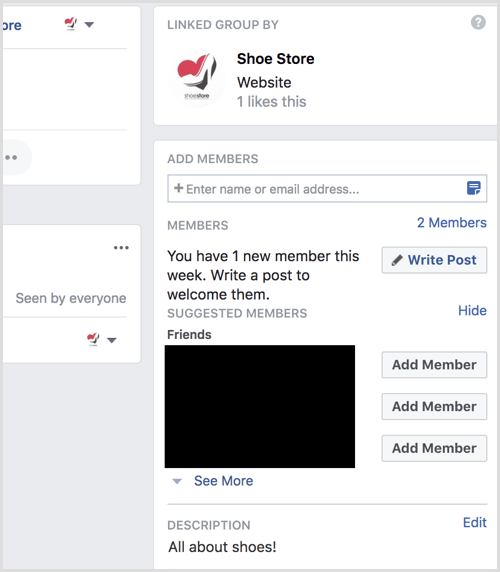
Εάν προσθέσατε τον εαυτό σας ως διαχειριστή, μπορείτε δημοσιεύστε εντός της ομάδας σας ως σελίδα σας ή ως προφίλ σας χρησιμοποιώντας το αναπτυσσόμενο μενού στο πλαίσιο ενημέρωσης κατάστασης.
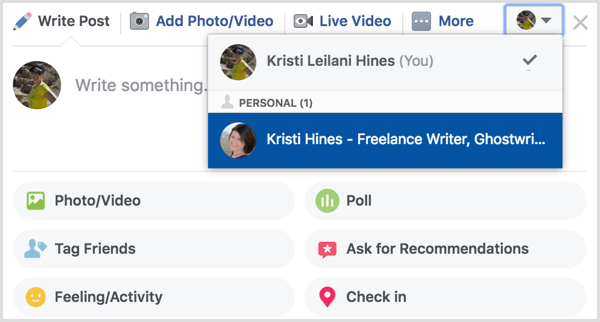
# 2: Συνδέστε μια σελίδα Facebook με την ομάδα σας
Εάν είστε ήδη διαχειριστής μιας ομάδας Facebook που χρησιμοποιείτε για επιχειρήσεις, μπορείτε να συνδέσετε τη σελίδα σας με την ομάδα για να διαχειριστείτε και να δημοσιεύσετε εντός της ομάδας ως τη σελίδα σας. Για να γινει αυτο, κάντε κλικ στο κουμπί Περισσότερα στην ομάδα σας και επιλέξτε Επεξεργασία ρυθμίσεων ομάδας.
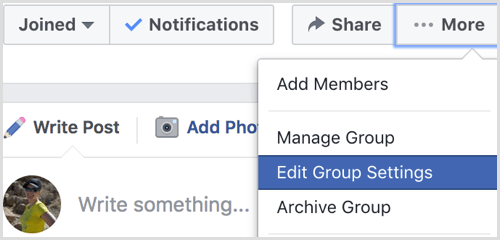
Επόμενο, κάντε κλικ στο κουμπί Σύνδεση της σελίδας σας.
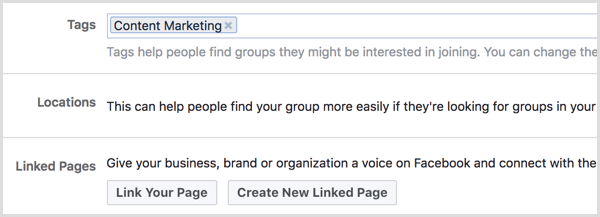
Αποκτήστε εκπαίδευση μάρκετινγκ YouTube - Διαδικτυακά!

Θέλετε να βελτιώσετε την αφοσίωση και τις πωλήσεις σας με το YouTube; Στη συνέχεια, εγγραφείτε στη μεγαλύτερη και καλύτερη συγκέντρωση ειδικών μάρκετινγκ του YouTube καθώς μοιράζονται τις αποδεδειγμένες στρατηγικές τους. Θα λάβετε βήμα-προς-βήμα ζωντανή οδηγία με επίκεντρο Στρατηγική YouTube, δημιουργία βίντεο και διαφημίσεις YouTube. Γίνετε ήρωας μάρκετινγκ YouTube για την εταιρεία και τους πελάτες σας καθώς εφαρμόζετε στρατηγικές που έχουν αποδεδειγμένα αποτελέσματα. Αυτή είναι μια ζωντανή διαδικτυακή εκδήλωση από τους φίλους σας στο Social Media Examiner.
ΚΛΙΚ ΕΔΩ ΓΙΑ ΛΕΠΤΟΜΕΡΕΙΕΣ - ΠΩΛΗΣΗ ΛΕΠΤΟ 22 Σεπτεμβρίου!Τώρα επιλέξτε τη σελίδα που θέλετε να διαχειριστείτετην ομάδα σας με και μετά κάντε κλικ στο κουμπί Σύνδεση.
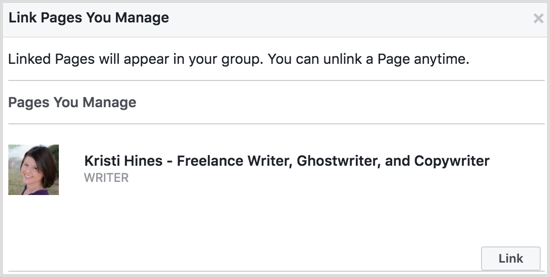
Όταν προστεθεί επιτυχώς, η σελίδα σας θα εμφανιστεί στην πλαϊνή γραμμή της ομάδας σας.
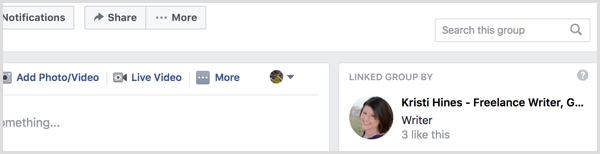
Προς την δημοσιεύστε ως σελίδα σαςαπλά βεβαιωθείτε ότι η σελίδα σας είναι επιλεγμένη στο πλαίσιο ενημέρωσης κατάστασης.
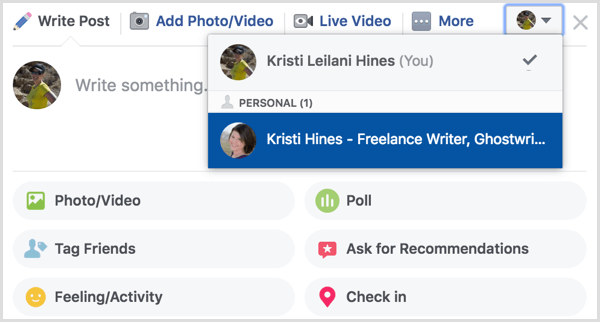
# 3: Προσαρμόστε τους ρόλους σελίδων του Facebook για δημοσίευση ως σελίδα σε ομάδες
Εάν έχετε περισσότερα από ένα άτομα που διαχειρίζονται τη σελίδα σας στο Facebook και θέλετε άλλα άτομα να μπορούν να διαχειρίζονται την ομάδα ως σελίδα, ίσως χρειαστεί να προσαρμόσετε το ρόλοι σελίδας για κάθε άτομο. Ενώ οι επόπτες σελίδων μπορούν να σχολιάσουν και να τους αρέσουν οι αναρτήσεις εντός της ομάδας σας ως σελίδα σας, μόνο οι διαχειριστές σελίδων και οι συντάκτες μπορούν να δημιουργήσουν νέες αναρτήσεις σε ομάδες ως σελίδα.
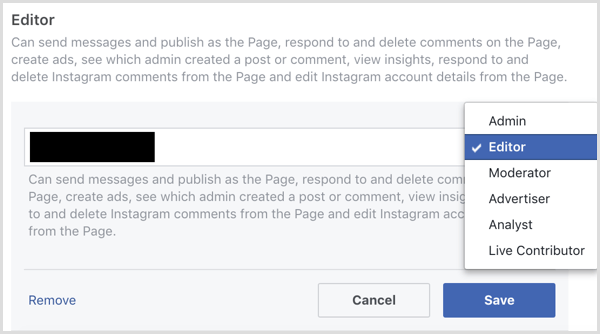
Οποιοσδήποτε έχει ρόλο επόπτη, συντάκτη ή διαχειριστή στη σελίδα σας μπορεί επίσης να δει ποιος δημοσίευσε νέες αναρτήσεις και σχόλια ως σελίδα στην ομάδα. (Τα μέλη της ομάδας δεν θα μπορούν να δουν αυτές τις πληροφορίες.)
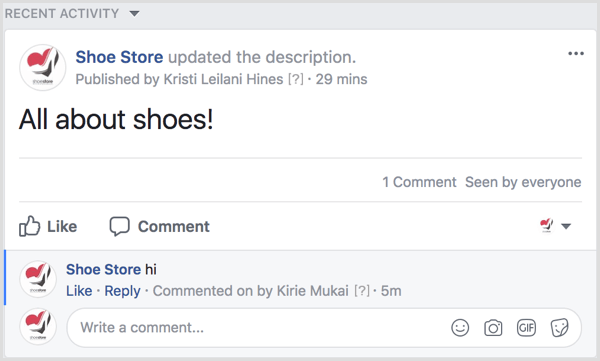
Φροντίστε να ελέγξτε τις δυνατότητες των ρόλων διαχειριστή και επεξεργαστή για το δικό σαςσελίδα προς την καθορίστε αν θέλετε ορισμένα άτομα να έχουν αυτό το επίπεδο πρόσβασης στη σελίδα σας μόνο για να δημοσιεύονται ως σελίδα στην ομάδα σας. Οι συντάκτες, για παράδειγμα, μπορούν να κάνουν τα πάντα με τη σελίδα σας εκτός από τη διαχείριση άλλων διαχειριστών σελίδων.
# 4: Εμφάνιση ή απόκρυψη της καρτέλας Ομάδες στη σελίδα σας στο Facebook
Αφού δημιουργήσετε ή συνδέσετε μια ομάδα Facebook στη σελίδα σας στο Facebook, έχετε την επιλογή να προσθέσετε μια καρτέλα στη σελίδα σας στο Facebook για να προωθήσετε τις ομάδες σας στους επισκέπτες της σελίδας σας. Προς την προσθέστε την καρτέλα Ομάδες, μεταβείτε στις ρυθμίσεις της σελίδας σας στο Facebook και κάντε κλικ στην Επεξεργασία σελίδας στο αριστερό μενού πλευρικής γραμμής.
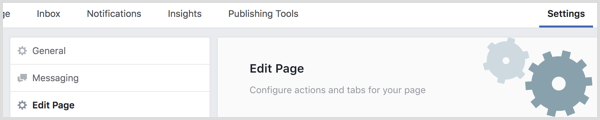
Μεταβείτε στο κάτω μέρος και κάντε κλικ στο κουμπί Προσθήκη καρτέλας.
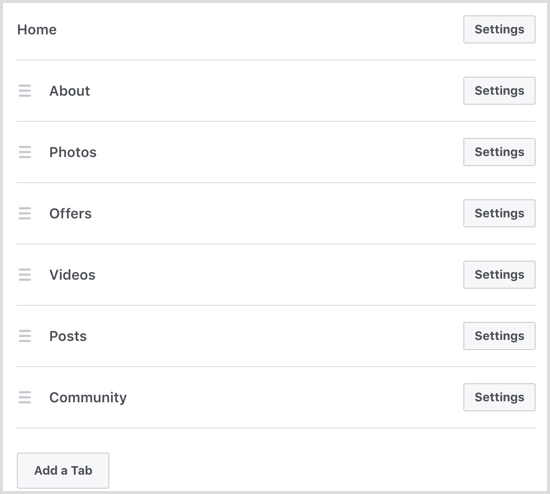
Επόμενο, κάντε κλικ στο κουμπί Προσθήκη καρτέλας στα δεξιά της καρτέλας Ομάδες.
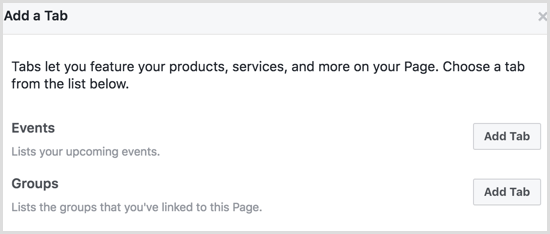
Μπορείτε τότε κάντε κλικ στην καρτέλα Ομάδες στην αριστερή πλευρική γραμμή της σελίδας σας προς την δείτε τις συνδεδεμένες ομάδες σας αναφέρονται.
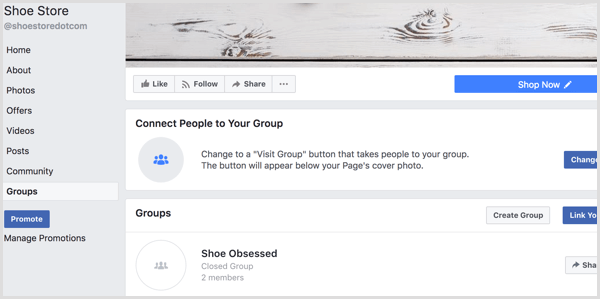
# 5: Προβολή ομαδικών πληροφοριών εντός των πληροφοριών σελίδας
Όταν συνδέετε τη σελίδα σας στο Facebook με την ομάδα σας, θα μπορείτε να προβάλετε βασικές πληροφορίες ομάδας στο δικό σας Πληροφορίες σελίδας. Για να δείτε τις Ομαδικές πληροφορίες από τη σελίδα σας, μεταβείτε στη σελίδα σας και κάντε κλικ στο Insights. Επειτα κάντε κλικ στις Ομάδες στην αριστερή πλευρική γραμμή των Insights σελίδας σας.
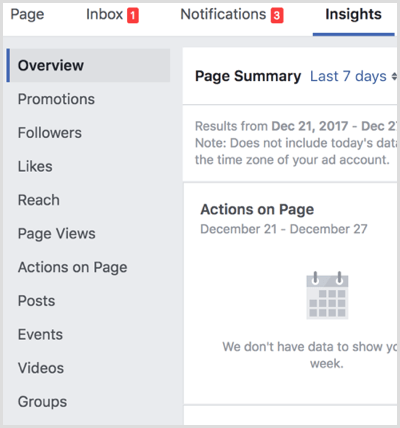
Με βάση το μέγεθος και τη δραστηριότητα της ομάδας σας, θα είστε σε θέση για προβολή δεδομένα αναλυτικών στοιχείων σχετικά με τα μέλη της ομάδας σας, αναρτήσεις, σχόλια, αντιδράσεις και δημογραφικά στοιχεία.
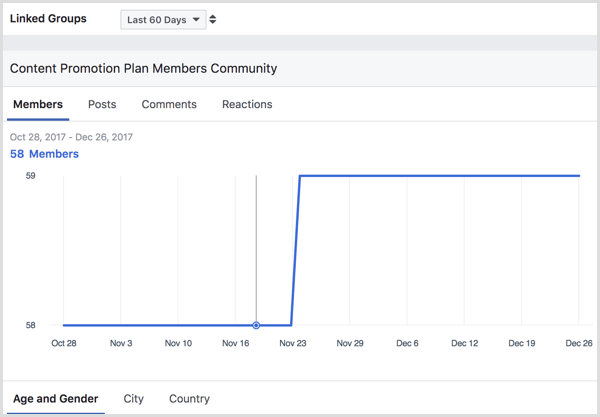
Κάντε κλικ στο όνομα της ομάδας σας από το Page Insights προς την μεταβείτε στον πίνακα ελέγχου Insights της ομάδας σας με επιπλέον λεπτομέρειες σχετικά με την ανάπτυξη και την αφοσίωση των μελών της ομάδας σας.
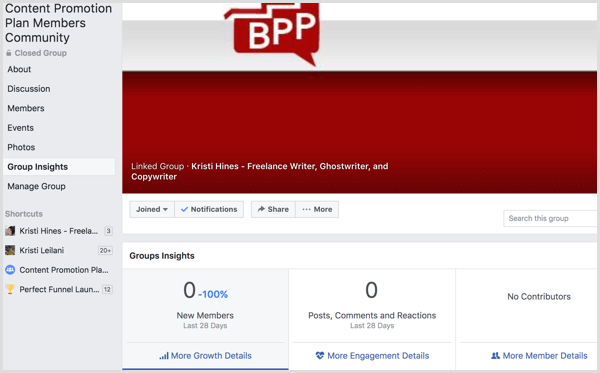
Λάβετε υπόψη ότι οι Ομαδικές πληροφορίες είναι διαθέσιμες μόνο σε ομάδες με περισσότερα από 250 μέλη. Εάν συνδέσετε μια σελίδα σε μια ομάδα, ενδέχεται να έχετε την επιλογή να δείτε τις Ομαδικές πληροφορίες στη σελίδα σας και εντός της ομάδας σας, αλλά ενδέχεται να μην λάβετε δεδομένα έως ότου η ομάδα σας πληροί τον απαιτούμενο αριθμό μελών.
Θέλετε περισσότερα έτσι; Εξερευνήστε το Facebook για επιχειρήσεις!
συμπέρασμα
Η χρήση της σελίδας σας στο Facebook για διαχείριση και δημοσίευση σε ομάδες Facebook σάς επιτρέπει να δημιουργήσετε μια κοινότητα γύρω από τον κλάδο, τα προϊόντα και τις υπηρεσίες της επιχείρησής σας. Επιτρέπει επίσης σε εσάς και σε άλλους διαχειριστές και συντάκτες της σελίδας σας να συμμετέχετε ως επιχείρηση.
Τι νομίζετε; Έχετε συνδέσει τη σελίδα σας στο Facebook με μια ομάδα Facebook; Πείτε μας τα αποτελέσματα στα σχόλια!